虽然现在大部分网友都在使用windows7系统,但还在使用windows xp经典版系统的网友也不少。小编一直都在使用windows xp的经典版系统。为了让网友们都能成功安装win xp系统,小编特意给网友们带来了windows xp经典版系统安装教程。下面就是windows xp经典版系统安装教程。
准好一个ghost版的XP操作系统,存放在D盘或E盘。这一步很重要,可以从网上下载,如果以前做个GHOST备份的话,直接用备份的这个系统也可以,
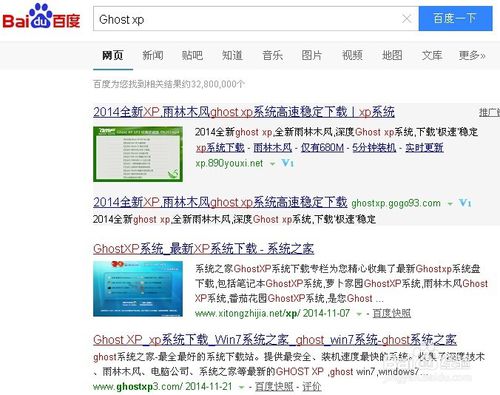
windows xp经典版系统安装教程图一
准备好GHOST安装器,可以检查一下系统是否已经装有GHOST安装器,一般在开始菜单,程序,看看里面是否有,例如我的电脑,系统里面自带了系统还原工具
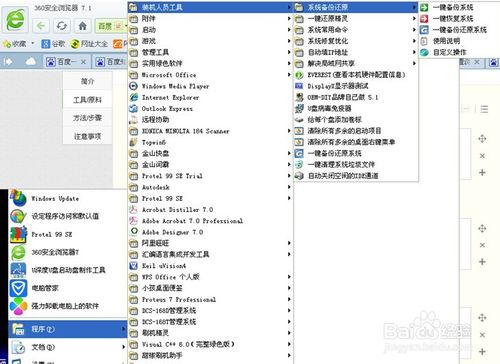
windows xp经典版系统安装教程图二
如果系统没有自带,请网上下载一个,或者有光驱的话,也可用系统光盘来安装
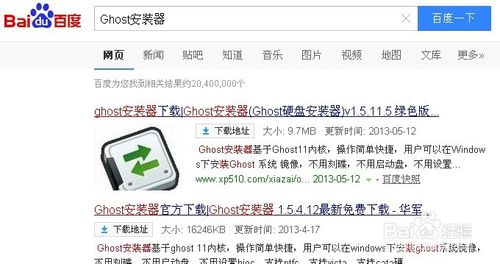
windows xp经典版系统安装教程图三
C盘重要文件,请保存到其他盘(一般都系统都装C盘),然后,下图请看仔细,按上面的操作,开始安装
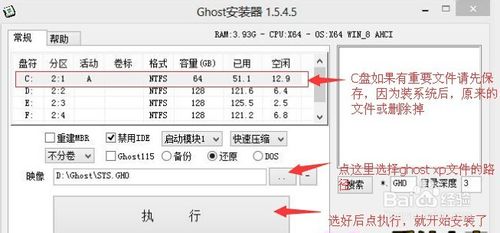
windows xp经典版系统安装教程图四
进入安装界面,到100%后,系统重启,一般会继续安装系统的一些驱动,不会重装系统的网友可以参考重装系统步骤来学习。

windows xp经典版系统安装教程图五
综上所述的全部内容就是小编为网友们带来的windows xp经典版系统安装教程了,相信想要想要使用windows xp的经典版系统的网友都已经迫不及待的想要去安装系统了吧?那小编就不阻止大家了,网友们尽情的去安装自己喜欢的系统。有任何问题都可以留言咨询小编。
相关阅读
热门教程
最新教程